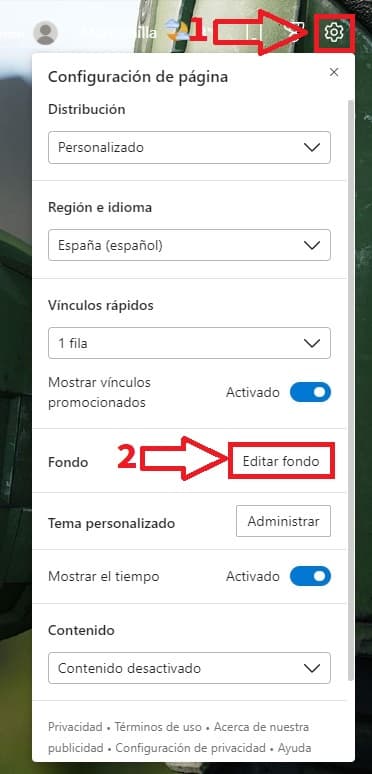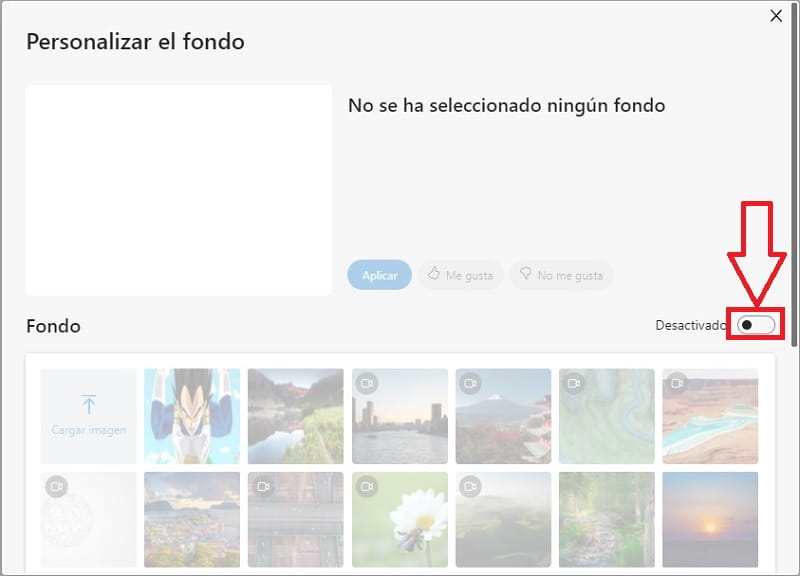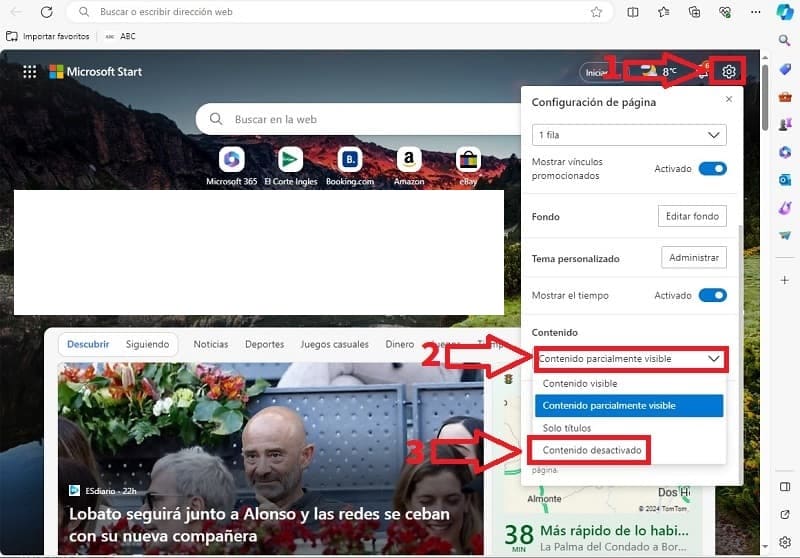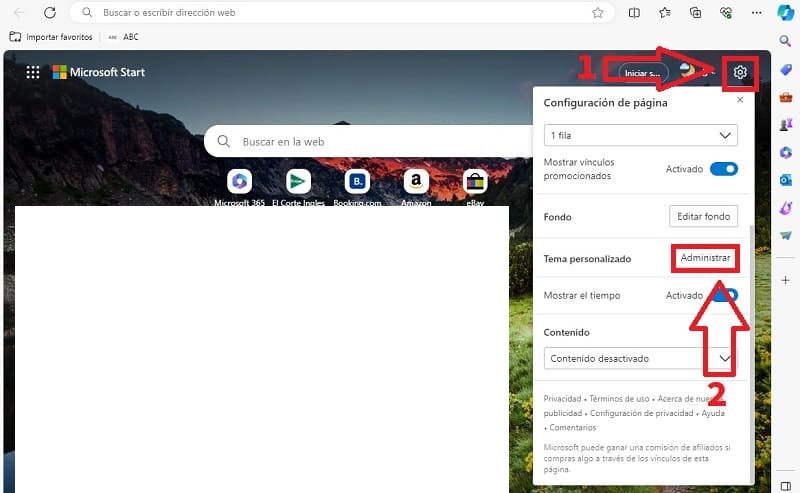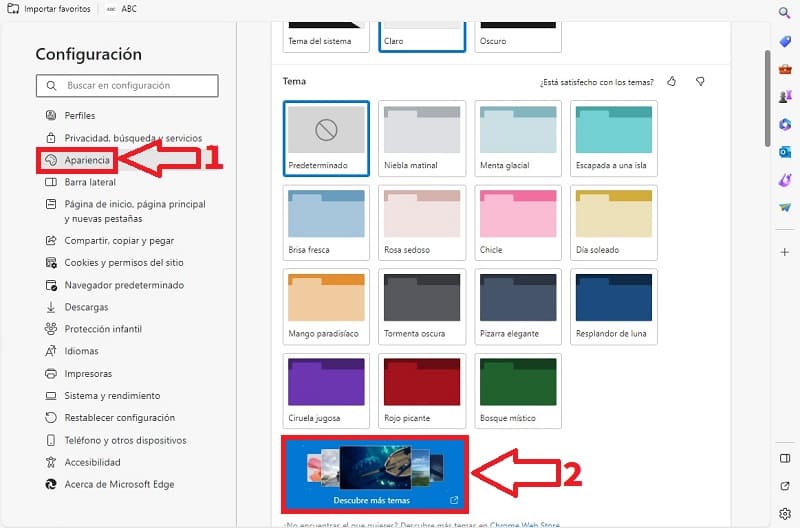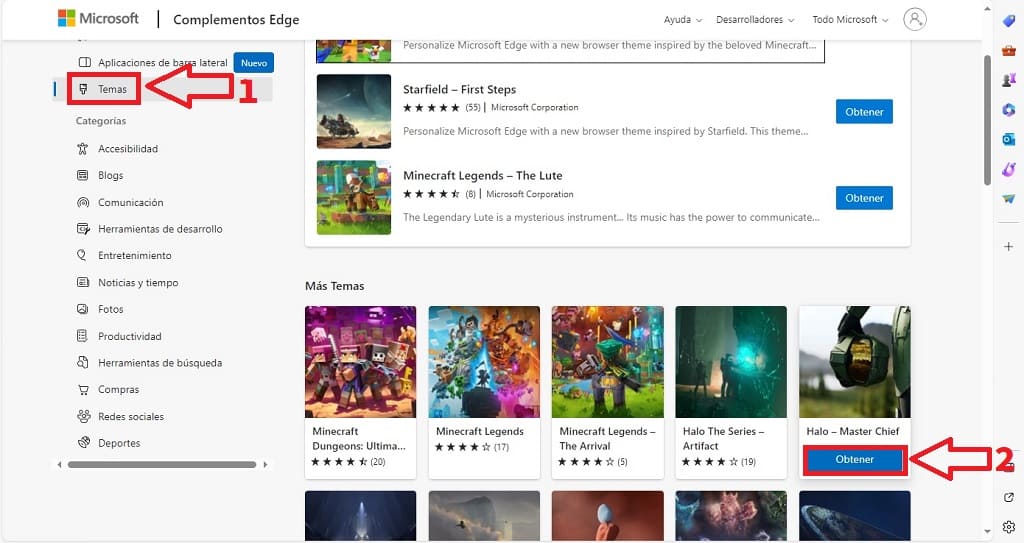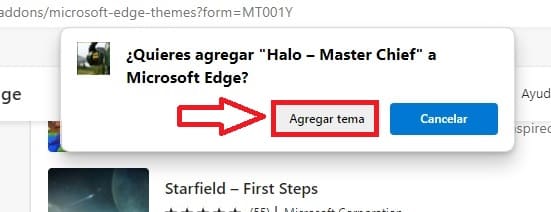Si eres lector de TutoWin10 y usas el navegador de Microsoft sabrás que puedes personalizarlo de muchas maneras. Por ejemplo, puedes añadir un fondo animado, una imagen o crear composiciones a través de texto con IA. Hoy sin embargo te vamos a ofrecer una nueva opción para poder personalizar Microsoft Edge con temas.
Tabla De Contenidos
Como Poner Temas En Microsoft Edge 2024
Antes poner ningún tema tendremos que eliminar la imagen de fondo que como normal general la suele incluir el navegador de forma automática. Para hacerlo tendremos que seguir estos pasos:
- Seleccionamos el icono de «Ajustes».
- Le damos a «Editar Fondo».
Aquí desactivaremos la pestaña de «Fondo».
De la misma manera, también tendremos que desactivar el contenido de noticias del navegador. Para hacerlo, seguiremos estos pasos:
- Seleccionamos el icono de «Ajustes».
- En «Contenido» seleccionamos «Contenido Parcialmente Visible» para así desplegar el menú.
- Lo marcamos en «Contenido Desactivado».
Como Descargar Temas Microsoft Edge 2024
Para instalar temas en Edge tendremos que seguir estos pasos:
- Seleccionamos el icono de «Ajustes» de arriba a la derecha.
- Luego entramos en «Tema Personalizado».
- Aquí nos situamos en «Apariencia».
- Le damos a «Descubrir más Temas».
- En esta pestaña tendremos multitud de temas a elegir.
- Para instalar el que más nos guste le daremos a «Obtener».
Luego le damos a «Agregar Tema».
Quitar Temas Microsoft Edge 2024
Para desactivar un tema en Edge tendremos que hacer lo siguiente:
- Seleccionamos el icono de «Ajustes» de arriba a la derecha.
- Luego entramos en «Tema Personalizado».
En apariencia, marcamos la opción «Predeterminado».
También tienes la posibilidad de seleccionar temas incluidos por defecto en el navegador de serie pero lo cierto es que no son tan llamativos como los de la tienda de temas.
Si tienes alguna duda siempre puedes dejarme un comentario. Recuerda que puedes compartir este tutorial con otras personas usando tus iconos de redes sociales.. ¡Gracias!.